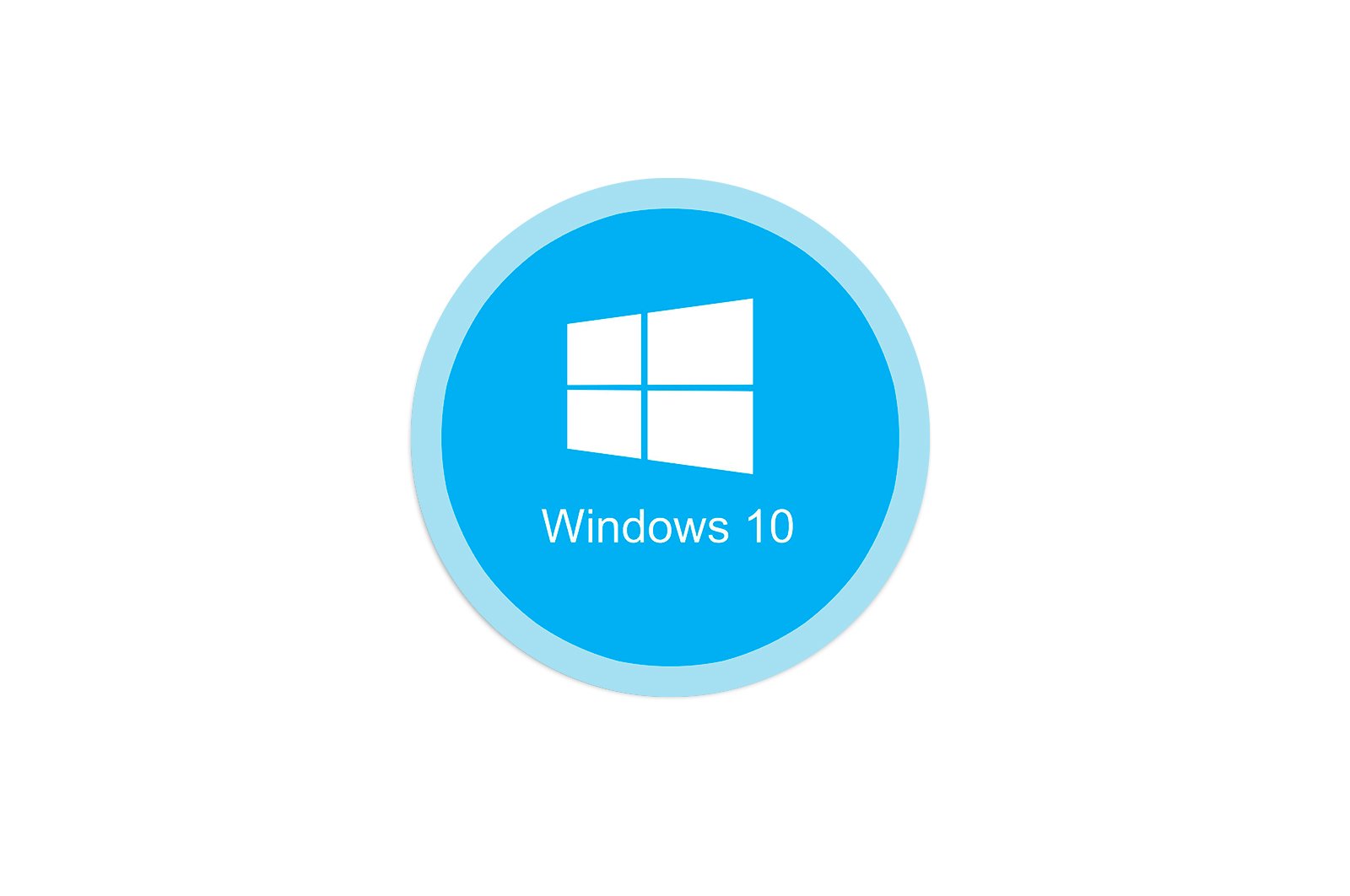
Windows 10 da maqsadli papkaga kirish muammosini hal qilish haqida malumot
Operatsion tizim obyektlariga foydalanuvchining kirishi ishlab chiquvchilar tomonidan taqdim etilgan xavfsizlik qoidalari asosida amalga oshiriladi. Ba’zan Microsoft qayta sug’urtalanadi va bizni shaxsiy kompyuterimizning qonuniy egasi bo’lish imkoniyatidan mahrum qiladi. Ushbu maqolada biz sizning hisob qaydnomangizdagi huquqlarning yo’qligi sababli ba’zi papkalarni ochish muammosini qanday hal qilishni aytamiz.
Belgilangan papkaga kirish imkoni yo’q
Windows -ni o’rnatishda biz tizim talabiga binoan hisob yaratamiz, u sukut bo’yicha «Administrator» maqomiga ega. Gap shundaki, bunday foydalanuvchi to’liq ma’mur emas. Bu xavfsizlik nuqtai nazaridan qilingan, lekin ayni paytda bu fakt ba’zi muammolarni keltirib chiqaradi. Masalan, tizim katalogiga kirmoqchi bo’lganimizda, biz rad etilishi mumkin. Bu MS ishlab chiquvchilari tomonidan berilgan huquqlar, aniqrog’i ular yo’qligida.
Siz diskdagi boshqa papkalarga, hatto o’zingiz yaratgan papkalarga kirishni rad etishingiz mumkin. Operatsion tizimning bunday xatti -harakatining sabablari antivirus dasturlari yoki viruslar yordamida ushbu ob’ekt bilan operatsiyalarni sun’iy ravishda cheklashda yotadi. Ular joriy «buxgalteriya hisobi» ning xavfsizlik qoidalarini o’zgartirishi yoki hatto biz uchun barcha oqibatlarga olib keladigan va yoqimsiz oqibatlarga olib kelishi mumkin. Bu omilni istisno qilish uchun siz antivirusni vaqtincha o’chirib qo’yishingiz va papkani ochish imkoniyatini tekshirishingiz kerak.
Ko’proq o’qing: Mcafee-ni qanday o’chirish mumkin?
Shuningdek, kerakli operatsiyani katalog bilan bajarishga urinib ko’rishingiz mumkin «Xavfsiz rejim» chunki ko’pchilik antivirus dasturlari unda boshlanmaydi.
Batafsil o’qing: qanday kirish kerak Windows 10-da xavfsiz rejim
Keyingi qadam — kompyuteringizni viruslarga tekshiring. Agar siz ularni topsangiz, tizimni tozalashingiz kerak.
Ko’proq o’qing: Kompyuter viruslariga qarshi kurash
Bu erda muammoni hal qilishning boshqa usullari mavjud.
1-usul: uchinchi tomon dasturlari
Belgilangan papkada operatsiyalarni bajarish uchun siz maxsus dasturlardan foydalanishingiz mumkin, masalan, Unlocker. Ob’ektni qulfini ochish, uni olib tashlash, ko’chirish yoki nomini o’zgartirishga yordam beradi. Bizning holatimizda, diskdagi boshqa joyga, masalan, ish stoliga o’tish yordam berishi mumkin.
Ko’proq o’qing: Windows 11 parolini qanday tiklash mumkin
2 -usul: administrator hisobiga o’ting
Birinchidan, siz hozirda hisob qaydnomangiz holatini tekshirishingiz kerak. Agar siz «Windows» ni kompyuter yoki noutbukning oldingi egasidan meros qilib olgan bo’lsangiz, hozirgi foydalanuvchi, ehtimol, administrator huquqlariga ega emas.
- Biz klassikaga o’tamiz «Boshqaruv paneli» . Buning uchun qatorni oching «Yugur» klaviatura yorlig’i bilan Win + R va yozing
controlUstiga bosing qabul . - Biz ekran rejimini tanlaymiz «Kichik piktogramma» va biz foydalanuvchi hisoblarini boshqarishga o’tamiz.
- Biz «buxgalteriya hisobini» ko’rib chiqamiz. Ha bilmadim ko’rsatadi «Administrator» u bilan birgalikda bizning huquqlarimiz cheklangan. Bu foydalanuvchi maqomga ega «Standart» parametrlarga va ba’zi papkalarga o’zgartirishlar kirita olmaysiz.
Bu shuni anglatadiki, administrator huquqlariga ega kirish o’chirilishi mumkin va biz uni odatdagidek faollashtira olmaymiz: tizim tufayli davlat bunga ruxsat bermaydi. Buni sozlamalar bilan bog’langan havolalardan birini bosish orqali tasdiqlashingiz mumkin.
UAC quyidagi oynani ko’rsatadi:
Ko’rib turganingizdek, tugma yo’q «Ha» , kirish taqiqlangan. Muammo tegishli foydalanuvchini faollashtirish orqali hal qilinadi. Siz buni ekranning pastki chap burchagidagi ro’yxatdan tanlash va parolni kiritish orqali qulflash ekranida qilishingiz mumkin.
Agar bunday ro’yxat bo’lmasa (bu juda oddiy bo’lardi) yoki parol yo’qolsa, biz quyidagi amallarni bajaramiz:
- Birinchidan, biz «hisob» nomini aniqlaymiz. Buni amalga oshirish uchun RMB -ni bosing boshlash tugmasi « va borish «Jamoani boshqarish» .
- Filialni oching «Mahalliy foydalanuvchilar va guruhlar» va papkani bosing «Foydalanuvchilar» . Kompyuterda mavjud bo’lgan barcha «hisoblar» bu erda. Biz umumiy ismga ega bo’lganlar bilan qiziqamiz. «Administrator» , «Taklif qilingan» , ko’rsatkichli elementlar «Oldindan belgilangan» y «WDAGUtiltyAccount» Yo’q o’g’il mos. Bizning holatda, bu ikkita registr Lumpiklar y «Lumpics2» . Birinchisi, biz ko’rib turganimizdek, o’chirilgan, sarlavha yonidagi o’q belgisi bilan ko’rsatilganidek, ustiga o’ng tugmasini bosing va xususiyatlarga o’ting.
- Keyin yorliqqa o’ting «Guruh a’zoligi» va administrator ekanligiga ishonch hosil qiling.
- Ismni eslang ( Lumpiklar ) va barcha oynalarni yoping.
Endi bizga kompyuterda o’rnatilgan «10» versiyasiga ega yuklash qurilmasi kerak.
Ko’proq o’qing: USB flesh-diskidan yuklash uchun qaysi tugmani bosishim kerak?
- Biz flesh -diskdan yuklaymiz va birinchi bosqichda (tilni tanlash) bosamiz «Keyingi» .
- Keling, tizimni tiklashni davom ettiramiz.
- Qutqaruv muhiti ekranida ekran tasvirida ko’rsatilgan elementni bosing.
- Deb nomlaymiz «Buyruqlar satri» .
- Biz ro’yxatga olish kitobi muharririni ochamiz, buning uchun biz buyruqni kiritamiz
regeditMatbuot ENTER tugmasini bosing . - Filialni tanlang
HKEY_LOCAL_MACHINEGa boring Menyu fayli « va butaning oqishini tanlang. - Ochiladigan ro’yxat yordamida yo’lni tanlang
Системный дискWindowsSystem32configQayta tiklash muhitida haydovchi D u odatda tizim birligiga tayinlanadi. - Nomlangan faylni tanlang «TIZIM» va ustiga bosing «Ochiq» .
- Bo’limni lotin tilida nomlang (bo’sh joy bo’lmasligi yaxshiroq) va bajaring tugmasini bosing en qabul .
- Tanlangan filialni ochamiz ( «HKEY_LOCAL_MACHINE» ) va unda biz yaratgan bo’lim. Nomlangan papkani bosing «Sozlash» .
- Parametrni ikki marta bosing
CmdLineQiymat belgilangcmd.exe - Xuddi shu tarzda parolni o’zgartiring
Setup TypeKerakli qiymat «2» tirnoqsiz. - Oldindan yaratilgan bo’limimizni tanlaymiz.Bushni yuklab olamiz.Niyatni tasdiqlaymiz.
- Biz muharrirni yopamiz va «Buyruqlar satri» biz buyruqni bajaramiz
exit - Kompyuterni skrinshotda ko’rsatilgan tugma bilan o’chiring va keyin yana yoqing. Bu safar biz BIOS -ni o’rnatib, qattiq diskdan yuklashimiz kerak (yuqoriga qarang).
Keyingi nashrda «Tizim belgisi» Bosh ekranda paydo bo’ladi, administrator sifatida tizimga kiradi. Unda biz ismni eslab qolgan hisobni faollashtiramiz va uning parolini ham tiklaymiz.
- Biz quyidagi buyruqni yozamiz, qaerda «Lumpics» bu bizning misolimizdagi foydalanuvchi nomi.
net user Lumpics /active:yesMatbuot ENTER tugmasini bosing . Foydalanuvchi faollashtirilgan. - Buyruq yordamida parolni tiklash
net user Lumpics ""Oxirida ketma-ket ikkita qo’shtirnoq bo’lishi kerak, ya’ni ular orasida bo’sh joy bo’lmasligi kerak.Shuningdek qarang: Windows 10 da parolni o’zgartirish - Endi biz o’zgartirgan tizim ro’yxatga olish kitobi parametrlarini asl qiymatlariga qaytarishimiz kerak. Bu erda «Buyruqlar satri» , biz muharrirni chaqiramiz.
- Filialni kengaytiring
HKEY_LOCAL_MACHINESYSTEMSetupParametrda «CmdLine», qiymatni olib tashlang, ya’ni bo’sh qoldiring va qiymatni belgilang «O’rnatish turi» a «0» (nol). Bu qanday amalga oshiriladi, yuqorida tasvirlangan. - Biz muharrirni yopamiz va «Buyruqlar satri» biz buyruqni bajaramiz
exit
Belgilangan amallarni bajarganingizdan so’ng, qulflangan ekranda administrator huquqlariga ega va parolsiz faollashtirilgan foydalanuvchi paydo bo’ladi.
Ushbu «hisob» ga kirib, sozlamalarni o’zgartirganda va operatsion tizim ob’ektlariga kirishda yuqori imtiyozlardan foydalanishingiz mumkin.
3 -usul: «Administrator» hisobini faollashtirish
Agar siz administrator huquqlariga ega bo’lgan hisobga kirganingizda muammo yuzaga kelsa, bu usul mos keladi. Kirish qismida biz bu «sarlavha» ekanligini aytdik, lekin ismli boshqa foydalanuvchi eksklyuziv imtiyozlarga ega. «Administrator» . Siz uni oldingi xatboshidagi kabi faollashtirishingiz mumkin, lekin ro’yxatga olish kitobini qayta ishga tushirmasdan va tahrir qilmasdan, to’g’ridan -to’g’ri ishlaydigan tizimda. Agar mavjud bo’lsa, parol xuddi shu tarzda tiklanadi. Barcha operatsiyalar bo’limda amalga oshiriladi «Buyruqlar satri» yoki tegishli parametrlar bo’limida.
Batafsil: ASUS Windows 10 BIOS-ga qanday kirish mumkin?
Xulosa
Ushbu maqoladagi ko’rsatmalarni qo’llaganingizdan va kerakli huquqlarga ega bo’lganingizdan so’ng, ba’zi fayllar va papkalar negadir qulflanganligini unutmang. Bu o’zgarganda yoki o’chirilganda tizim ob’ektlariga taalluqlidir, bu esa kompyuterning ishlamasligiga olib kelishi mumkin.
Texnologiyalar, Windows 10
Windows 10 da maqsadli papkaga kirish muammosini hal qilish